Как да си направим Chrome браузър по подразбиране в много отношения

Здравейте, скъпи приятели и посетители на моя блог. Кажете ми, моля, чрез какъв браузър летят на World Wide Web? Мисля, че малцина са интегрирани Internet Explorer. Например, аз предпочитам да използвате Google Chrome, но въпреки това, ако отворя някои или връзка (не от вашия браузър) или Интернет прекия път, по подразбиране, аз предлагам една и съща Internet Explorer (или Edge, когато съм на десетте най-големи).
оферта
Но има моменти, че да не се получават през прозореца по някаква причина (повреда или преди това са отказали, може и други форсмажорни обстоятелства). Какво да правим тогава? След това се вгледаме в следните точки.
настройки на Google Chrome
Като цяло, това е много лесно да се направи в браузъра, така че не е нужно да отидете до момента.
контролен панел
Е, почивка? Продължавай. Ако сте редовен читател на моя блог, можете да видите един от моите предишни статии, където говорихме за това как да се промени програмата за отваряне на файловете. И сега ние ще направим същото нещо, само за браузъра.
- Отворете контролния панел и там търси показател "Програми по подразбиране". Ще отидем там и избор на програми, изберете първата точка "Програми по подразбиране настройка".

- В лявата колона търсите браузъра Google Chrome и кликнете върху нея. Сега обърнете внимание на дясната колона. Аз писах, че тя вече е с помощта на откритите 2 файлови типове от 19. Можете да кликнете върху бутона "Избор на ценности. "Но аз бих го посъветвал да не се притеснява, и натиснете бутона" Използвайте тази програма. " Въпреки, че ние сме на благото на всички видове няколко файлове, необходими).
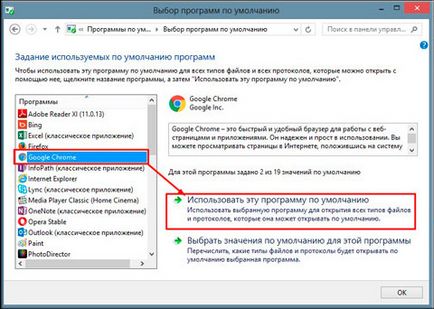
- Сега кликнете назад, добре, или просто да се върнем към "Програми по подразбиране". Сега само изберете "Свързване на файловия тип или протокол. ".

- Ние сляза долу и за двата протокола, като HTTP и HTTPS гледам. Първоначално, което имам е на приложението си Microsoft Edge (на прозорци 10) или Internet Explorer (на Windows 8). Ние кликнете два пъти върху на HTTP и от списъка, който се появява, изберете нашата Google Chrome.
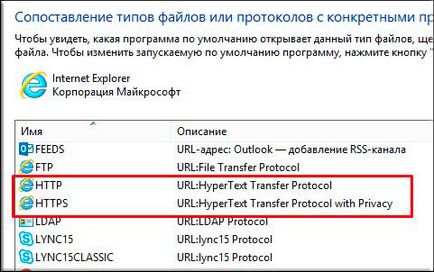
Това е всичко. Изглежда твърде лесно, не мислиш ли?
Windows 10
Известният Windows 10 операционна sistemt още един начин да се извърши престъплението на нашето велико дело.
- Натиснете бутона "Старт" и изберете "Options".

- кликнете върху "System" в прозореца, който се отваря.
- И сега гледам в лявата колона, изберете "приложения по подразбиране". След това кликнете върху него. И гледам в дясната колона изберете "уеб браузър". Е, тук какво да се прави, предполагам? Точно така! Щракнете върху знака плюс (+) и изберете Google Chrome.
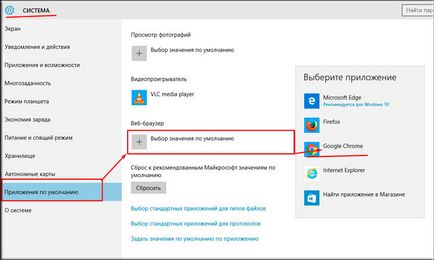
Между другото всички по-горе методи са идеални за други браузъри, така че можете спокойно да го използвате за Mozilla Firefox, Opera и и Yandex, и т.н.
С уважение, Дмитрий Костин.